
المحتوى
تواصل معنا بعض لاعبي Minecraft Dungeons لطلب المساعدة بشأن تعطل لعبتهم أو تجميدها أو عدم بدء تشغيلها. يمكن أن تحدث الأعطال بسبب العديد من الأشياء ، لذا سيتعين عليك القيام بعدد من خطوات تحرّي الخلل وإصلاحه من أجل معرفة السبب الرئيسي لحالتك.
في دليل تحرّي الخلل وإصلاحه هذا ، سنرشدك عبر خطوات ما يجب فعله إذا كانت Minecraft Dungeons غير منتظمة ولا تعمل بشكل صحيح.
ما هي أسباب تحطم Minecraft Dungeons؟
هناك عدد من الأشياء التي يمكن أن تؤدي إلى تعطل المشكلات في ألعاب مثل Minecraft Dungeons. بعضها ناتج عن مشكلة في الترميز بينما قد يكون البعض الآخر بسبب مشاكل في الكمبيوتر. في بعض الحالات ، قد تتلف ملفات اللعبة مما قد يمنع تحميل اللعبة على الإطلاق.
فيما يلي بعض الأسباب الشائعة لتحطم Minecraft Dungeons.
علة لعبة عشوائية.
لا توجد لعبة مثالية ومن وقت لآخر ، حتى التطبيقات جيدة التصميم قد تواجه مشكلات في الترميز لم يتوقعها المطورون. إذا كنت لا تواجه الانهيار في كثير من الأحيان ، فمن المحتمل أن اللعبة قد تكون قد واجهت عقبة ، مما أجبرها على التوقف عن العمل بشكل غير متوقع.
مشكلات مشغل Xbox Game Pass.
قد تتجمد لعبة Minecraft Dungeons أو تفشل في التحميل أو تتعطل بسبب مشكلات في تطبيق Game Pass. تأكد من تحديث هذا المشغل قبل تشغيل Minecraft Dungeons مرة أخرى.
ملفات اللعبة التالفة.
تمامًا مثل الملفات العادية ، قد تتلف ملفات Minecraft Dungeons. هناك العديد من الأسباب التي قد تؤدي إلى تلف الملفات ، ولكن أكثرها شيوعًا تشمل تحديثات النظام أو البرامج الضارة أو الترميز السيئ.
مشاكل الكمبيوتر.
إذا لعبت Minecraft Dungeons على جهاز كمبيوتر قديم ، فقد تواجه صعوبة أثناء اللعب وتتسبب في تعطل اللعبة. تأكد من أن جهاز الكمبيوتر الخاص بك يفي بالحد الأدنى من المواصفات التالية:
- نظام التشغيل: Windows 10 (تحديث نوفمبر 2019 أو أعلى) ، 8 أو 7 (64 بت بآخر التحديثات ؛ بعض الوظائف غير مدعومة في Windows 7 و 8)
- المعالج: Core i5 2.8 جيجا هرتز أو ما يعادله
- GPU: NVIDIA GeForce GTX 660 أو AMD Radeon HD 7870 أو ما يعادلها DX11 GPU
- ذاكرة: 8 جيجا رام ، 2 جيجا رام
- تخزين: 6 جيجابايت
- DirectX®: DirectX 11مراقب: 800×600
مشاكل الشبكة المحلية.
أخيرًا وليس آخرًا ، اتصالك بالإنترنت. قد يؤدي وجود اتصال بطيء أو متقطع ، خاصة عند اللعب مع لاعبين آخرين ، في بعض الأحيان إلى تأخير أو تعطل.
كيفية إصلاح مشكلات تحطم Minecraft Dungeons
إذا كان هناك العديد من الأسباب المحتملة للمشكلة ، فماذا يمكننا أن نفعل؟ في هذا الدليل ، سنعرض لك قائمة بالأشياء التي يجب تجربتها لإصلاح مشكلات تعطل Minecraft Dungeons.
- تحديث اللعبة والبرامج.
سواء كانت لديك مشكلة أم لا ، فمن الأفضل التأكد دائمًا من تحديث لعبتك. قد يختلف تحديث Minecraft Dungeons قليلاً اعتمادًا على الإصدار الذي لديك أو المكان الذي اشتريته منه.
على سبيل المثال ، إذا اشتريت Minecraft Dungeons من Microsoft Store ، فيمكنك تحديث اللعبة مباشرةً دون الحاجة إلى مشغل ، كما هو الحال عند شرائها من Xbox Game Pass للكمبيوتر الشخصي.
بعد تحديث Minecraft Dungeons ، تريد أيضًا التأكد من تحديث جميع البرامج المتبقية ونظام التشغيل Windows أيضًا. - أعد تشغيل اللعبة.
أحيانًا يكون إغلاق اللعبة وإعادة تشغيلها كافيًا لإصلاح الأخطاء. تأكد من القيام بذلك مباشرة بعد التحديث ، أو بعد التحقق من وجود تحديثات.
في حالة تجميد اللعبة ، يمكنك استخدام مدير المهام لإغلاقها.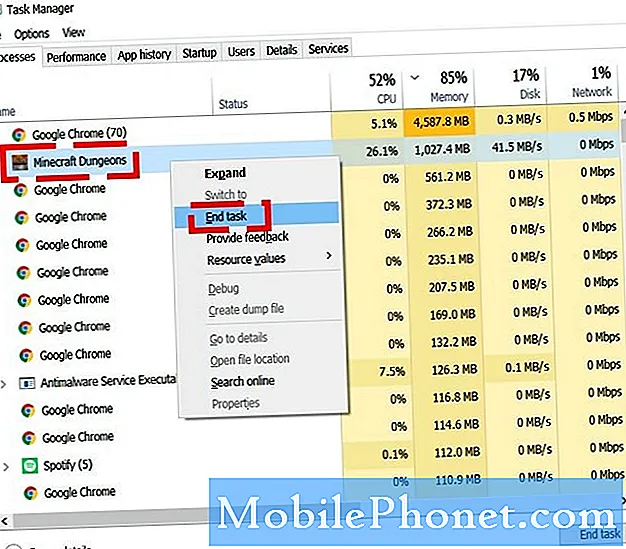
- أعد تشغيل جهاز الكمبيوتر الخاص بك.
حل بسيط آخر يمكنك القيام به هو تشغيل جهاز الكمبيوتر الخاص بك. للقيام بذلك ، تريد إيقاف تشغيل الكمبيوتر بشكل طبيعي ، وفصله عن مصدر الطاقة ، والانتظار لمدة 30 ثانية. بعد ذلك ، أعد تشغيل الكمبيوتر وقم بتحميل اللعبة.
- تحديث برامج تشغيل GPU.
يعد الحفاظ على برامج تشغيل جهاز الكمبيوتر الخاص بك ، خاصة إذا كنت من هواة الألعاب ، أمرًا مهمًا للغاية للتخلص من الأخطاء وكذلك لمنع ظهور أخطاء جديدة. تحقق من الرابط المناسب أدناه لمعرفة كيفية تحديث وحدة معالجة الرسومات الخاصة بك:
كيفية التحقق من وجود تحديثات برنامج تشغيل GPU وتثبيتها | نفيديا
كيفية التحقق من تحديثات برنامج تشغيل AMD GPU
كيفية التحقق من برامج تشغيل Intel GPU | جديد ومحدّث 2020!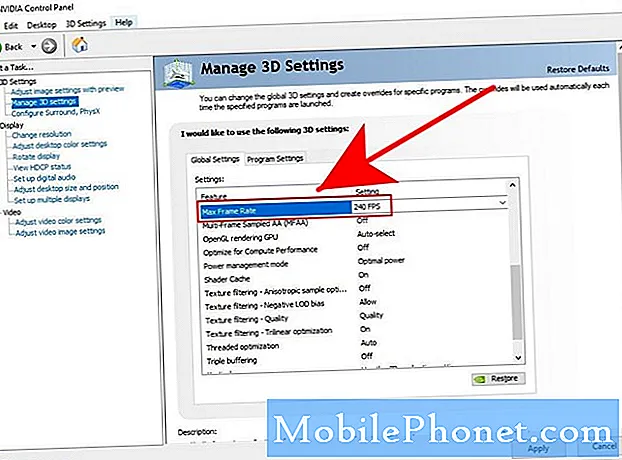
- إصلاح ملفات اللعبة.
في حالة وجود مشكلة في ملفات اللعبة ، فإن خطوتك التالية هي محاولة الإصلاح باتباع الخطوات التالية:
-اضغط على زر Windows في الزاوية اليسرى السفلى.
-البحث عن ملف تطبيق Minecraft Dungeons.
–انقر على اليمين على ال ماين كرافت الأبراج المحصنة تطبيق.
-انقر أكثر.
-تحديد إعدادات التطبيقات.
-انقر فوق يصلح زر. - حاول تسجيل الدخول مرة أخرى إلى حساب Xbox الخاص بك.
أخبرنا بعض لاعبي Minecraft Dungeons أن تسجيل الخروج وتسجيل الدخول مرة أخرى إلى حسابهم ساعد في إصلاح المشكلات التعطل. يمكنك محاولة القيام بذلك إذا لم ينجح شيء حتى هذه النقطة.
- تحقق من المشكلات المعروفة.
في بعض الأحيان ، تحدث مشكلات اللعبة بسبب مواطن الخلل الأعمق في الترميز وهي معروفة للمطورين. غالبًا ما يتم الإعلان عن مثل هذه المواقف علنًا من قبل المطورين ، لذا تأكد من التحقق مما إذا كانت هناك أي مشكلات معروفة مع Minecraft Dungeons في هذه اللحظة من خلال زيارة القنوات الرسمية مثل Mojang Support على Twitter أو صفحة Discord المخصصة لماين كرافت.
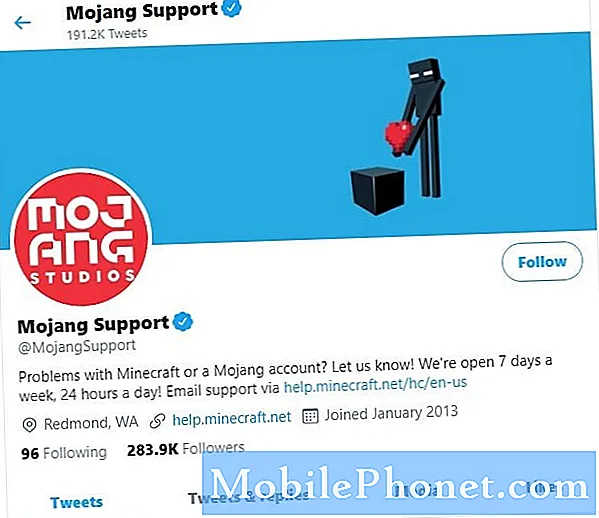
- أعد تثبيت Minecraft Dungeons.
إذا لم ينجح أي من الحلول المذكورة أعلاه ، فقد تضطر إلى القيام بحل أكثر جذرية لإصلاح الثغرات الصعبة عن طريق إعادة تثبيت اللعبة.
يجب عليك القيام بذلك فقط إذا كنت قد استنفدت جميع اقتراحاتنا في هذا الدليل ، أو إذا عادت المشكلة بعد مرور بعض الوقت.
قراءات المقترحة:
- كيفية الإصلاح بيننا ارتفاع بينغ أو انقطاع اتصال الخادم بخار
- كيفية إصلاح خطأ NBA 2K21 CE-34878-0 | PS4 | جديد!
- كيفية الإصلاح لا يمكن الانضمام إلى مشكلة المباراة في COD Warzone | جديد 2020!
- كيفية إصلاح خطأ COD Modern Warfare Dev 6165 | جديد 2020!
قم بزيارة قناة TheDroidGuy Youtube الخاصة بنا لمزيد من مقاطع الفيديو والبرامج التعليمية الخاصة باستكشاف الأخطاء وإصلاحها.

